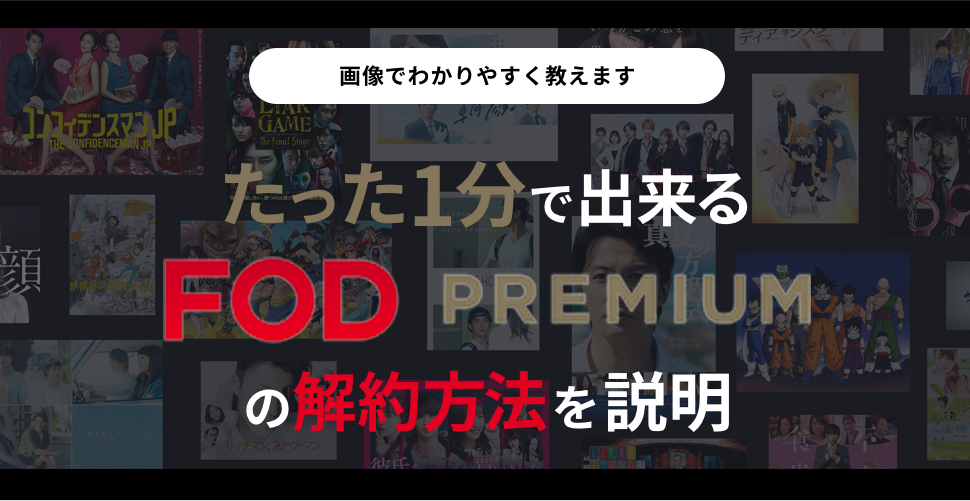
「無料お試しが終わるから、そろそろ解約したい」
「今からFODプレミアムに登録するけど、解約のトラブルがないか不安」
そういう声が多いので、FODプレミアムの解約方法について解説したいと思います。
先に結論から言えば…
- 解約はいつでも自由にできる
- 解約手続きは1分ほどで簡単にできる
と安心して利用できるので、早速FODプレミアムを楽しみたい方はこちらから試してみてください。
▼FODの2週間無料お試しはこちらから▼
※FODプレミアムは2週間以内に解約すればお金は一切かかりません!
たった1分で簡単に解約できる
FODプレミアムの2週間無料キャンペーンは、以下の支払い方法に限定して行われています。
- Amazon Pay
- クレジットカード決済
- iTunes Store決済
このうち「Amazon Pay」と「クレジットカード決済」はWebサイトから手続きして解約できますが、「iTunes Store決済」はデバイスの設定画面から定期購読の解除という方法です。
2つの方法を詳しく紹介するので、ご自身が該当する流れを確認してください。
「Amazon Pay」「クレジットカード決済」で登録した場合
Amazon決済やクレジットカード決済を利用した場合、FODの「Webサイト」から手続きを行います。
「FODアプリ」からは解約の手続きはできないので、Webサイトからログインしましょう。また、複数のFODアカウントで利用している場合、それぞれのアカウントごとに解約が必要となります。
- 1. FODのWebサイトにログイン
- 2. [ マイメニュー ] > [ 登録コースの確認・解約 ] の順番で選択
- 3. [解約する ] を選択
- 4. [解約する ] を再びタップ
この流れを具体的に画像を使って見ておきましょう。
1. FODのWebサイトにログイン

2. [ マイメニュー ] > [ 登録コースの確認・解約 ] の順番で選択
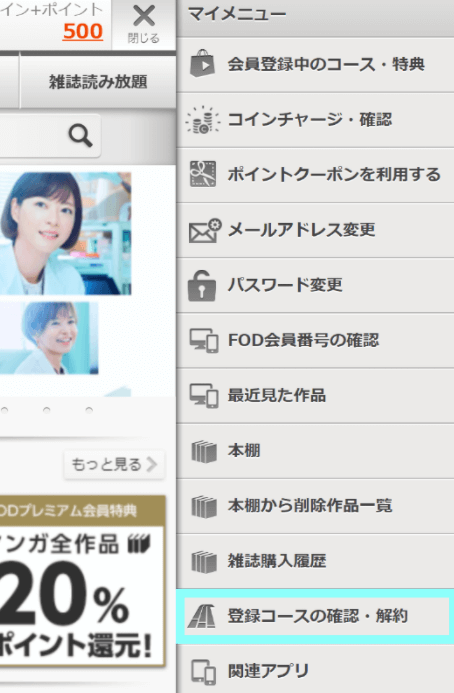
ログインした後、右上にある「マイメニュー」から「登録コースの確認・解約」をタップします。
3. [解約する ] を選択

現在登録中のサービスには「チェックマーク」がついており、右側に「解約する」と表示されています。「解約する」のところが「追加」と表示されている場合は月額コースの登録はありません。
この「解約する」をタップしましょう。
4. [解約する ] を再びタップ
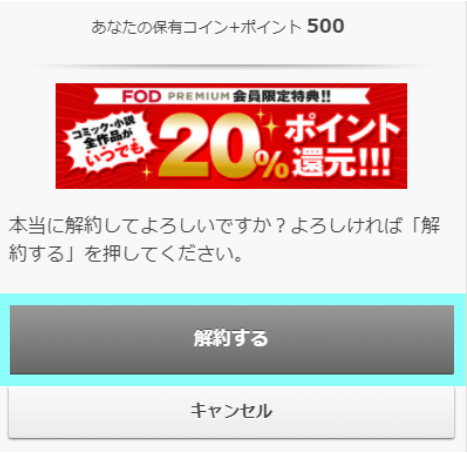
画面が変わったら、下の方へスクロールします。「解約する」があるので、もう一度押しましょう。
「解約が完了しました」 と表示されるので、これで解約の手続きは完了です。
ちゃんと解約できているか確認したい方は、もう一度、マイメニューから「月額コースの確認・解約」を選択します。
表示が「追加」に変わっていれば、手続きは無事に完了しています。
「iTunes Store決済」で登録した場合
iTunes Store決済を利用した場合、そのデバイスで手続きを行います。FOD内では解約できないので注意しましょう。
iPhone/iPadでの解約方法は以下の通りです。
- 1.「設定」を開き、「お客様のお名前」をタップ
- 2. 「iTunesとApp Store」→「Apple IDを表示」をタップ
- 3. 「サブスクリプション(登録)」をタップ
- 4. 表示されたコンテンツから 「FOD」を選択
- 5.「サブスクリプション/無料トライアルをキャンセルする」をタップし、「確認」を選択
この流れを具体的に画像を使って見ておきましょう。
1.「設定」を開き、「お客様のお名前」をタップ
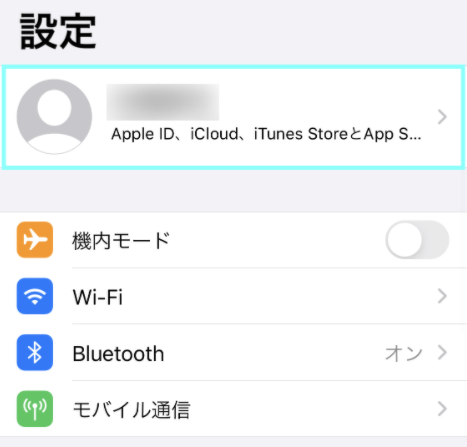
2. 「iTunesとApp Store」→「Apple IDを表示」をタップ

「iTunesとApp Store」をタップしたあと、「Apple IDを表示」を押します。
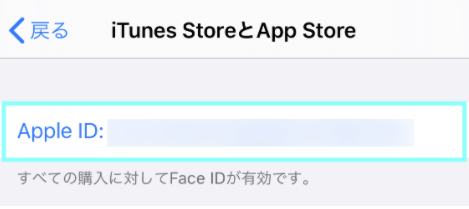
場合によって、サインインする必要があります。
3. 「サブスクリプション(登録)」をタップ
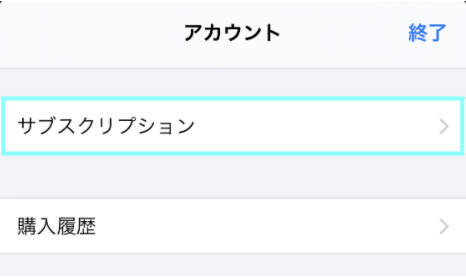
iOSのバージョンによっては「登録」という表記になっている場合があります。
4. 表示されたコンテンツから 「FOD」を選択
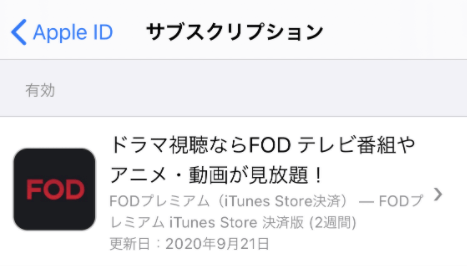
5.「サブスクリプション/無料トライアルをキャンセルする」をタップし、「確認」を選択
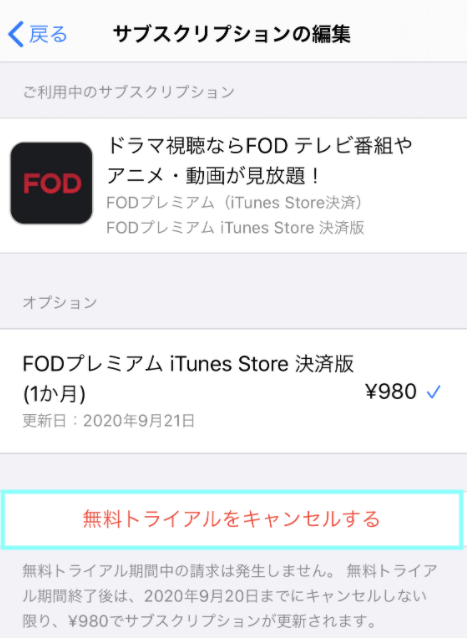
「サブスクリプション/無料トライアルをキャンセルする」をタップしましょう。
なお、解約を行うと同時に動画が視聴できなくなります。雑誌読み放題も同様ですし、保有しているコイン、ポイントが利用できなくなります。
「確認」を選択すると、解約の手続きは完了になります。
解約簡単!今すぐFODプレミアムを始めよう
加入記事コピー
導入下から
